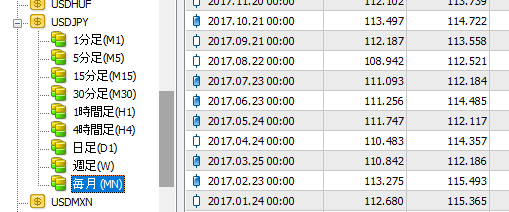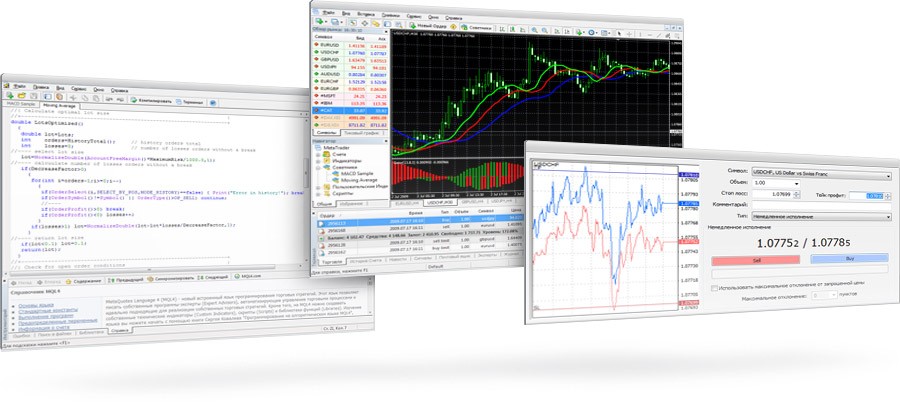MT4をインストールしたらシステムを構築するためのヒストリカルデータを取り込みます。
https://fxddtrading.com/bm/jp/resources/mt4-one-minute-dataから必要な通貨ペアの1分足データをダウンロードします。
ダウンロードした後に解凍すると、USDJPY.hstといったファイルが作られます。(USDJPYの場合)
実際にMT4へデータを取り込む前に不要なデータを削除します。ヒストリカルデータ以外にデータがある場合はこの後の作業がうまくいかない場合があります。
MT4を起動し、ファイルメニューよりデータフォルダを開きます。

データフォルダ内のhistory→FXDD-MT4 Demo Server(接続サーバーにより異なる)を選択します。
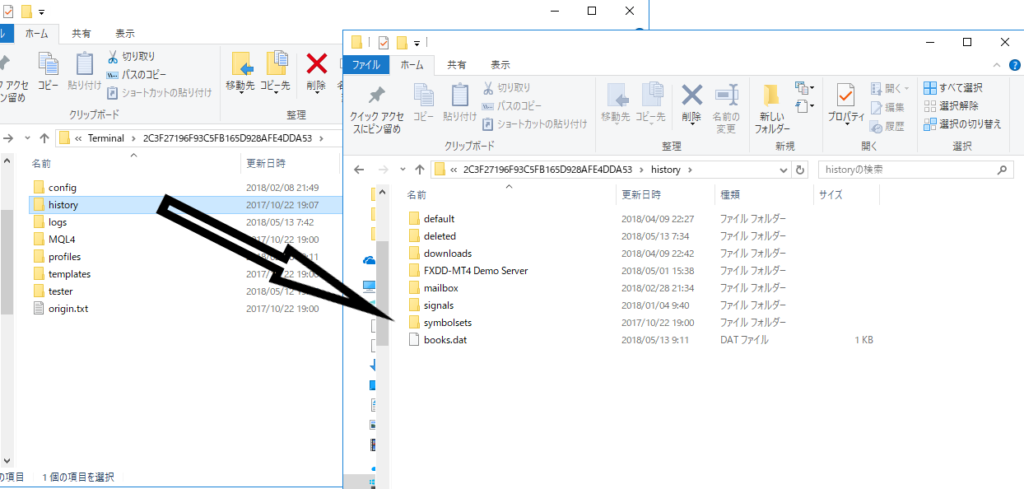
通貨ペア名 数字.hst ファイルを削除します。USDJPY1.hst等になります。その他は削除しないように気を付けましょう。
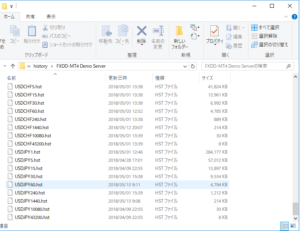
つぎにMT4を再起動し、ツール→ヒストリーセンターを選択します。

取り込みたい通貨ペアの1分足(M1)を選択します。
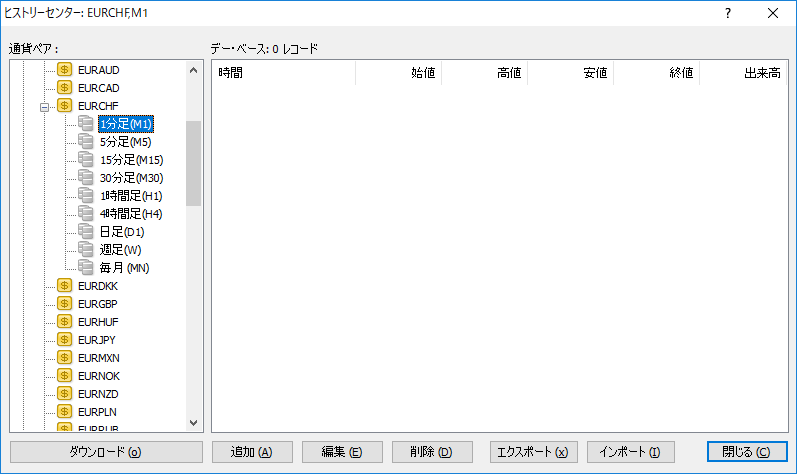
インポートよりダウンロードした1分足データを取り込みます。
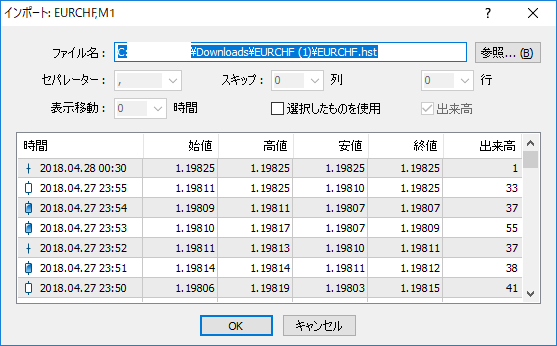
取り込み完了後にMT4を再起動し、オフラインチャートから取り込んだ通貨ペアを選択します。

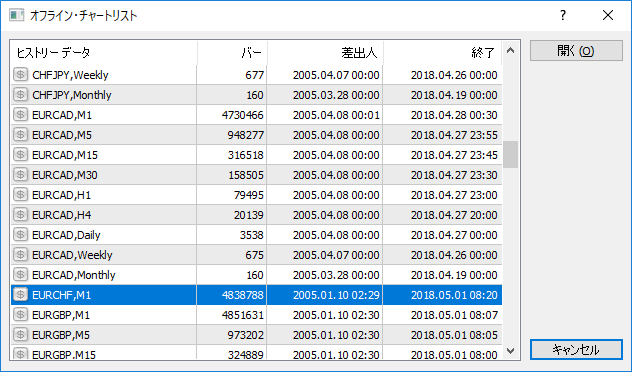
つぎにスクリプトというものを使用して、1分足から5分足、15分足、30分足・・・月足を生成します。
そのためにはPeriod ConverterALLスクリプトファイルをダウンロードする必要があります。
MT4のターミナル→ライブラリタブからPeriod ConverterALLを探しリンク先よりダウンロードします。
ダウンロードしたファイルをデータフォルダ内のMQL4→Scriptsフォルダへ保存し、MT4を再起動します。
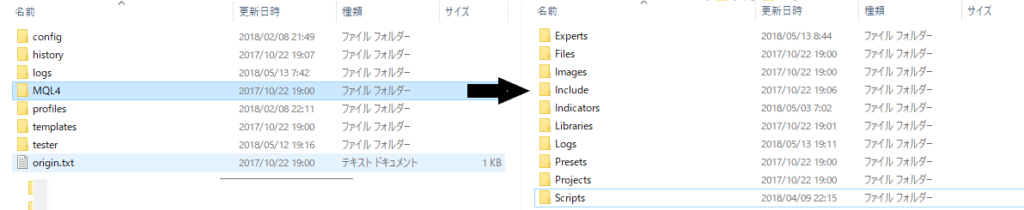
再起動するとスクリプトにperiod_converterALLがありますので、オフラインチャートへドラッグアンドドロップします。
スクリプトは一回インストールしてしまえば、何度でも使用できます。別の通貨ペアでは上記の作業は不要です。

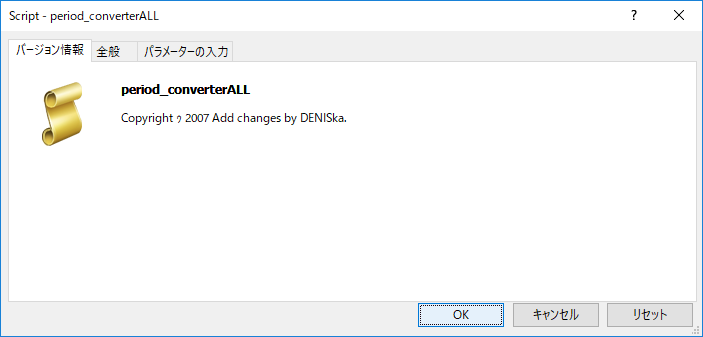
OKを選択するとオフラインチャートの左上にデータの生成状況が表示されるので終わるまで待ちます。
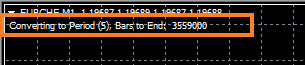
別の通貨ペアを取り込む場合は、同様の手順で取り込みます。
本ブログ内ではAUDCAD 、AUDJPY、AUDNZD、AUDUSD、CADJPY、EURAUD、EURCAD、EURCHF、EURGBP、EURJPY、EURUSD、GBPCHF、GBPJPY、GBPUSD、NZDUSD、USDCAD、USDCHF、USDJPYの18通貨ペアを取り込み検証に使用します。